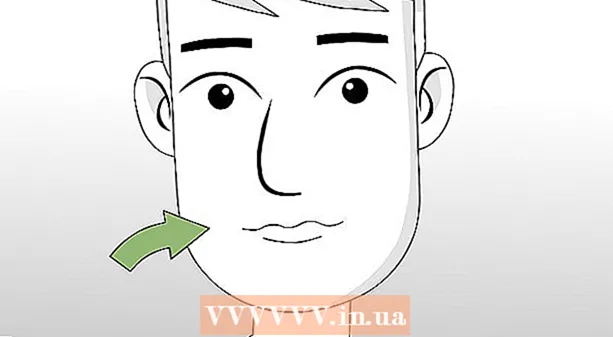நூலாசிரியர்:
Mark Sanchez
உருவாக்கிய தேதி:
5 ஜனவரி 2021
புதுப்பிப்பு தேதி:
1 ஜூலை 2024

உள்ளடக்கம்
பல விளையாட்டுகளில் தாமதங்கள் உள்ளன. உங்களுக்கு பிடித்த பொம்மை "நிறுத்தும்போது" மிகவும் எரிச்சலூட்டும். இந்த கட்டுரை கணினி விளையாட்டுகளை விரும்புவோருக்காக வடிவமைக்கப்பட்டுள்ளது, ஆனால் இதுபோன்ற எரிச்சலூட்டும் பின்னடைவுகளை வெறுக்கிறது.
படிகள்
 1 நீங்கள் வேகப்படுத்த விரும்பும் விளையாட்டைத் தொடங்குங்கள். பெரும்பாலும், அது கொஞ்சம் மெதுவாகத் தொடங்கும். கவலைப்படாதே.இப்போது நீங்கள் இந்த சிக்கலை சரிசெய்ய போகிறீர்கள்.
1 நீங்கள் வேகப்படுத்த விரும்பும் விளையாட்டைத் தொடங்குங்கள். பெரும்பாலும், அது கொஞ்சம் மெதுவாகத் தொடங்கும். கவலைப்படாதே.இப்போது நீங்கள் இந்த சிக்கலை சரிசெய்ய போகிறீர்கள்.  2 பணி நிர்வாகி பயன்பாட்டைத் திறக்கவும். இதற்காக:
2 பணி நிர்வாகி பயன்பாட்டைத் திறக்கவும். இதற்காக: - விசை கலவையை அழுத்தவும் [Ctrl + Alt + Del] (விண்டோஸ் XP அல்லது முந்தைய OS பதிப்புகளுக்கு);
- முக்கிய கலவையை அழுத்தவும் [Ctrl + Alt + Del] மற்றும் பாதுகாப்பு விருப்பங்களின் பட்டியலிலிருந்து தேர்ந்தெடுக்கவும் (விஸ்டா மற்றும் பின்னர் OS பதிப்புகளுக்கு);
- பணிப்பட்டியில் வலது கிளிக் செய்து மெனுவிலிருந்து பயன்பாட்டைத் தேர்ந்தெடுக்கவும்.
 3 செயல்முறைகளின் பட்டியலுக்குச் செல்லவும். டாஸ்க் மேனேஜர் அப்ளிகேஷனின் மேற்புறத்தில் அப்ளிகேஷன்ஸ், ப்ராசஸஸ், சர்வீசஸ், பெர்ஃபாமன்ஸ் மற்றும் பல பெயர்கள் கொண்ட பல டேப்கள் இருக்கும். லேபில் செய்யப்பட்ட ப்ராசஸ்ஸைத் தேர்ந்தெடுக்கவும்.
3 செயல்முறைகளின் பட்டியலுக்குச் செல்லவும். டாஸ்க் மேனேஜர் அப்ளிகேஷனின் மேற்புறத்தில் அப்ளிகேஷன்ஸ், ப்ராசஸஸ், சர்வீசஸ், பெர்ஃபாமன்ஸ் மற்றும் பல பெயர்கள் கொண்ட பல டேப்கள் இருக்கும். லேபில் செய்யப்பட்ட ப்ராசஸ்ஸைத் தேர்ந்தெடுக்கவும்.  4 உங்கள் விளையாட்டைச் சுட்டிக்காட்டி அதற்கு முன்னுரிமை கொடுங்கள். உங்கள் விளையாட்டின் பெயரில் வலது கிளிக் செய்து (இறுதியில் .exe நீட்டிப்புடன்) உயர் / மேலே இயல்பான முன்னுரிமையைத் தேர்ந்தெடுப்பதன் மூலம் இதைச் செய்யலாம்.
4 உங்கள் விளையாட்டைச் சுட்டிக்காட்டி அதற்கு முன்னுரிமை கொடுங்கள். உங்கள் விளையாட்டின் பெயரில் வலது கிளிக் செய்து (இறுதியில் .exe நீட்டிப்புடன்) உயர் / மேலே இயல்பான முன்னுரிமையைத் தேர்ந்தெடுப்பதன் மூலம் இதைச் செய்யலாம்.  5 இப்போது இந்த விளையாட்டை விளையாடுங்கள். பின்னடைவுகள் மறைந்து போக வேண்டும்.
5 இப்போது இந்த விளையாட்டை விளையாடுங்கள். பின்னடைவுகள் மறைந்து போக வேண்டும்.
எச்சரிக்கைகள்
- ஒரு விதியாக, விளையாட்டை அதிக முன்னுரிமையாக அமைத்த பிறகு, உங்கள் கணினியில் மீதமுள்ள செயல்முறைகள் மோசமாக உறைந்து போகத் தொடங்கும்! அடிப்படையில், நீங்கள் (விரைவான) விளையாட்டிலிருந்து வெளியேறும் வரை, மற்ற அனைத்து திறந்த நிரல்களும் பதிலளிப்பதற்கும் நிகழ்நேரத்தில் இயங்குவதற்கும் மிகவும் மெதுவாக இருக்கும்.